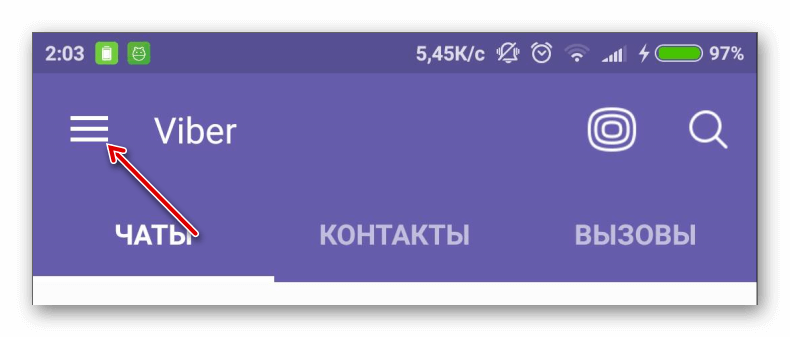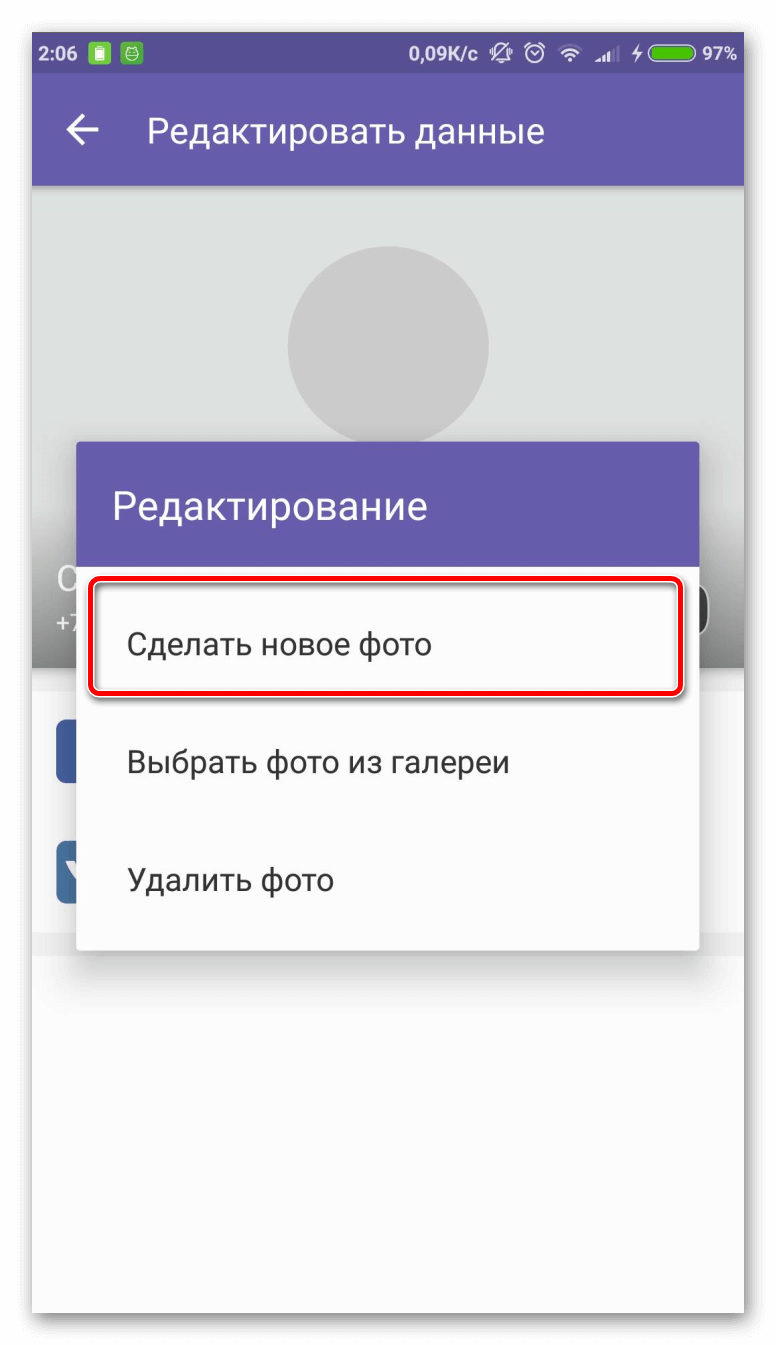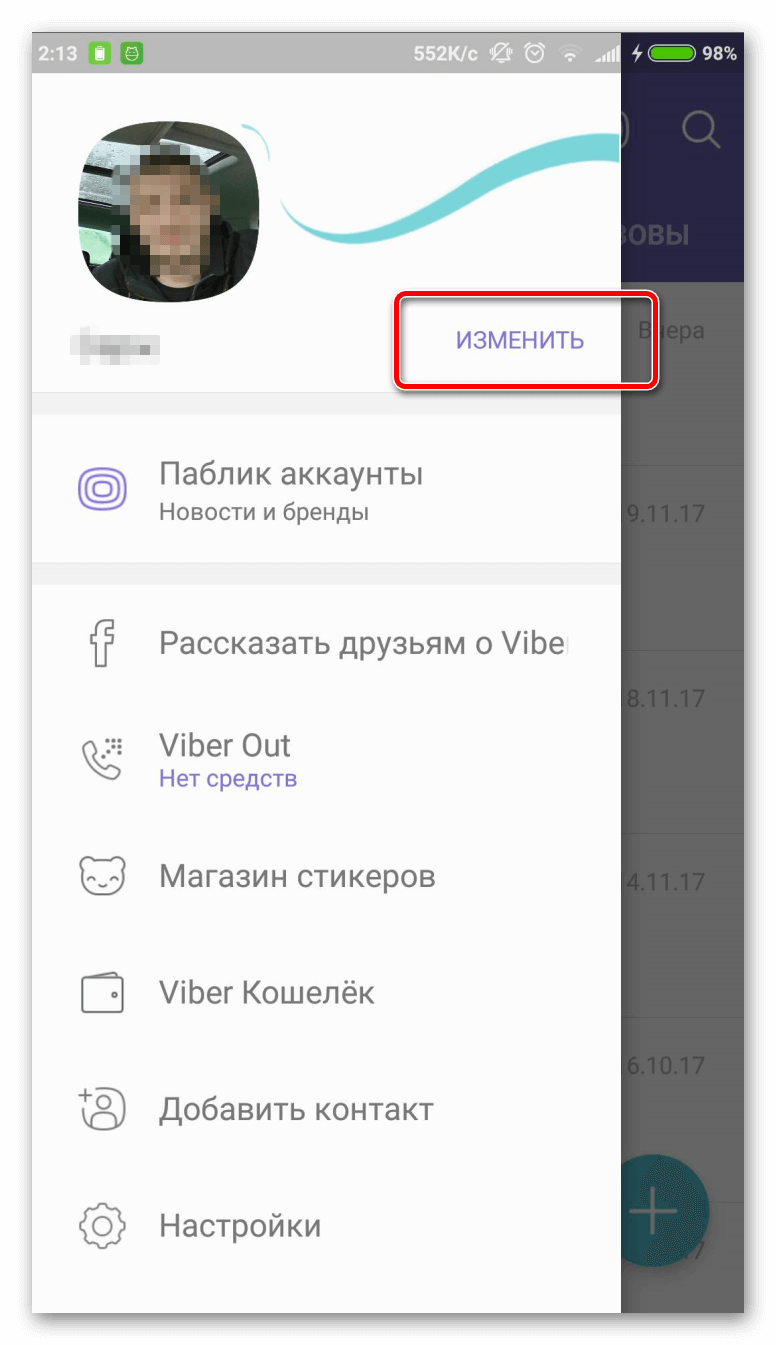Как в Вайбере поставить фото на аватарку: инструкция
С помощью аватарки в мессенджере твой аккаунт или страница станет более узнаваема. Красивая фотография или интересная картинка всегда украсит профиль, а твоим друзьям не придется искать диалог только по имени или никнейму. Чтобы в Вайбере поставить фото на аватарку, ты можешь воспользоваться нашей пошаговой инструкцией для разных платформ.

На каких устройствах можно менять аву?
Для начала определимся, с каких девайсов можно изменить аватарку в своем профиле:
- Смартфон или планшет на Андроид;
- Смартфон или планшет на iOS;
- Смартфон или планшет на Windows Phone.
К сожалению, поставить фото на Вайбер на компьютере у тебя не получится, поскольку приложение для ПК не поддерживает данную функцию. Поскольку мессенджер поддерживает синхронизацию между платформами, на которых произошла авторизация аккаунта, то аватарка будет меняться и на компьютере, если ее изменит с телефона.
Поэтому рассмотрим, как поставить фото на Вайбер в телефоне через приложение. Поскольку версии для разных операционных систем идентичны, ниже представлена общая инструкция из нескольких простых шагов.
Пошаговая инструкция по установке
Для того, чтобы установить свое фото в Вайбере в профиль, ты должен выполнить следующие действия:
- Зайди в приложение;
- Авторизуйся со своего аккаунта;
- В нижней части экрана нажми на кнопку «Дополнительно», которая представлена в виде трех полосок;
- В открывшемся окне кликни на иконку карандаша;
- Появится меню, в котором необходимо нажать на пункт «Сделать новое фото» или «Выбрать новое из галереи»;
- Если ты хочешь установить свежую фотографию, то выбери первый вариант. Если у тебя имеется хорошая фотография или картинка в галерее, то второй пункт.
Аналогичным образом производится и смена фото на профиле, если интересно читай в отдельной статье.
Если изображение из галереи не подходит по размеру, то перед этим его можно изменить. Уменьшить или увеличить фото на аватарке в Вайбере можно до установки через стандартный функционал телефона, либо через само приложение мессенджера.
Теперь ты знаешь, как добавить фото в Вайбер двумя методами. Ты также можешь поставить на аватарку не только личные фотографии, но и другие картинки. На нашем сайте можно найти каталоги с изображениями на разные темы. Подбери картинку по настроению или изображение с приколом/шуткой, чтобы порадовать своих друзей и выделиться среди других пользователей!
Как в Вибере поставить и удалить фото своего профиля
Вайбер является не просто мессенджером, но и удобной программой, объединяющей огромное количество пользователей. Большое число функций позволяет применять приложение для различных целей. Через мессенджер можно переписываться с друзьями, звонить близким и даже вести групповые беседы. В профиле каждого пользователя есть место для изображения. Оно будет отображаться рядом с номером абонента.
Устанавливаем аватар
Перед тем как установить фото в Вайбере, следует выбрать подходящее изображение. Если картинки нет в галерее, то её можно снять непосредственно в приложении.
- Открываем мессенджер.
- Кликаем на Меню (находится в левом верхнем углу, в виде трёх горизонтальных полосок).

- Жмём на Изменить, расположенный рядом с именем.

- Нажимаем ещё раз Изменить и выбираем «Сделать новое фото».

- Устройство перейдёт в режим Камеры, благодаря чему делаем фотографию.
- Если картинка полностью устраивает, нажимаем на галочку.
Если аватар на Вибер нужно установить из памяти устройства, то в выпадающем меню нажимаем ссылку «Выбрать фото из галереи».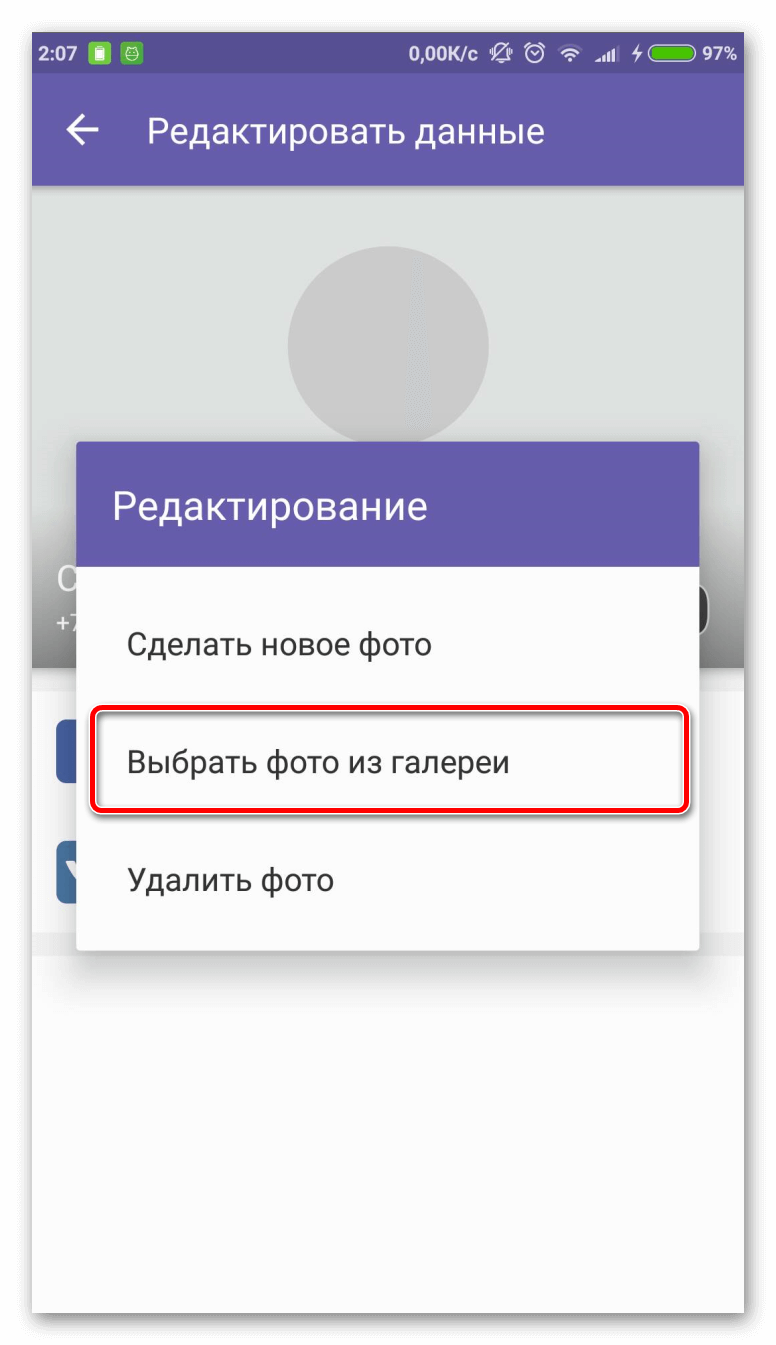
Если на гаджете нет хороших фотоснимков, то их есть возможность импортировать из социальных сетей Facebook или ВКонтакте, в разделе редактирования данных:
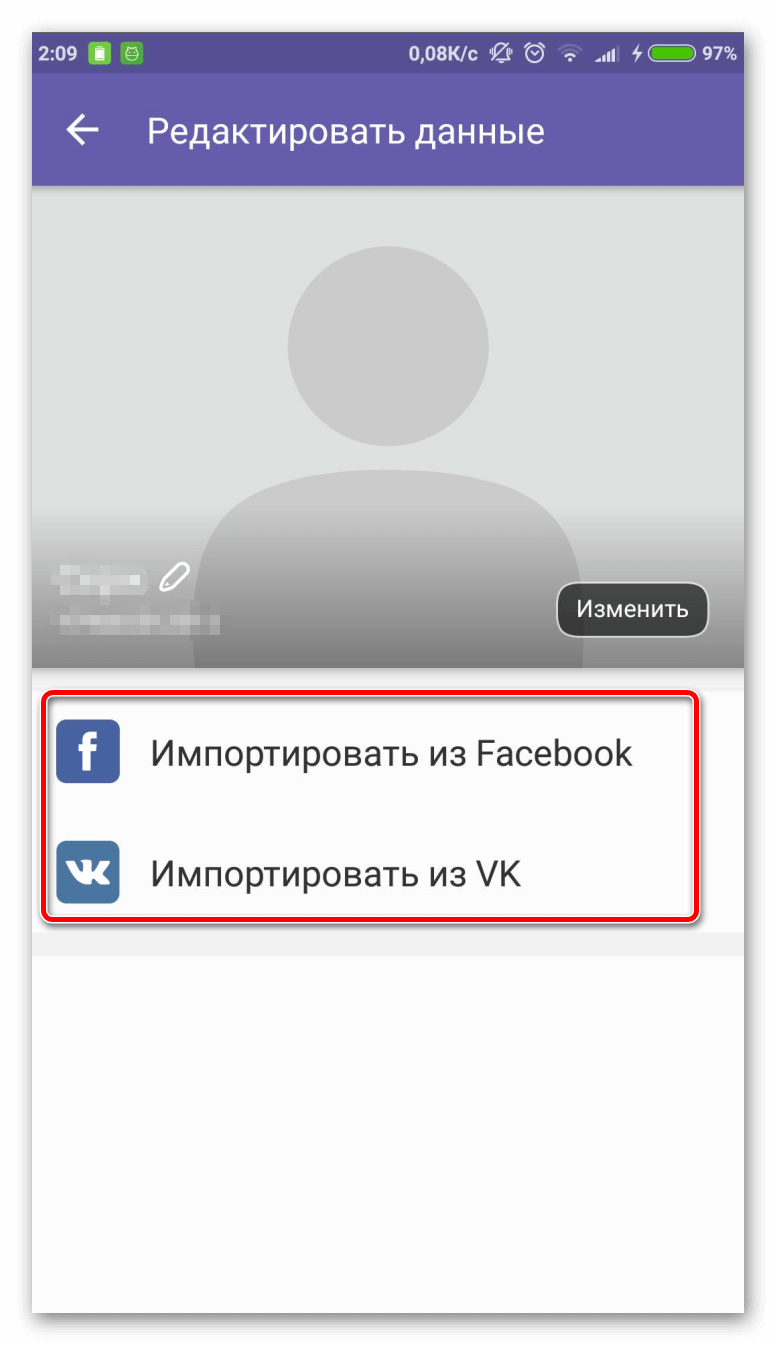
Стоит отметить что, то как установить аватарку в Вибере совсем просто и занимает совершенно не много времени.
Удаление аватарки в Viber
Несложные действия помогут разобраться в том, как удалить фото с Вайбера.
- Откройте меню программы.
- Кликните на Изменить.

- Затем ещё раз Изменить и выбрать необходимый пункт.

Понять в настройках Viber несложно. Простое меню, быстрая передача сообщений, высокое качество голосовых и видеовызовов – основные преимущества приложения, за которые его выбирают миллионы пользователей всего мира.
Как поставить или сменить фото в Viber
Как поставить фото в Вайбере пошагово?

Андроид
Для мобильных устройств под управлением операционной системы Андроид необходимо:
· Откройте программу Вайбер.
· Авторизуйтесь в приложении.
· Перейдите в подраздел меню «Настройки профиля», нажав на три вертикальные линии.

· Активируйте кнопку «Изменить», находящуюся рядом с фото.

· Выберите один из возможных вариантов добавления изображения:
— Сделать новое, используя камеру устройства.
— Выбрать изображение из галереи.
— Импортировать из Фейсбук.
— Импортировать из Вконтакте.

· После выбора соответствующего поля либо откроется камера для первого варианта, либо галерея для выбора снимка, либо приложение соответствующей социальной сети в третьем случае.
· Осуществите выбор и подтвердите сохранение изменений.
Айфон

· Запустите мессенджер на устройстве и перейдите к разделу настроек в приложении.
· Откройте список контактов.
· Активируйте кнопку «Еще».
· На аватаре кликните на иконку с изображением карандашика.
· И появится так же три варианта: на фото будет иконка камеры для того, чтобы сделать снимок прямо здесь и сейчас или выбрать из галереи, а ниже две кнопки с возможностью импорта фото из аватара двух социальных сетей: Фейсбук и Вконтакте.
· После выбора соответствующего поля откроется камера для совершения алгоритма действий согласно первому варианту, галерея в случае выбора
второго и социальная сеть (в браузере или установленное приложение) в третьем случае.
· Далее необходимо осуществить выбор и подтвердить сохранение изменений.
Компьютер

В приложении Вайбер для персональных компьютеров и ноутбуков есть ряд ограничений по функционалу — невозможность изменить аватар, используя настольный интерфейс приложения. Но учтите, что приложение синхронизируется в режиме реального времени с мобильным устройством и, изменив аватар там, Вы тут поменяете его здесь.
Как поменять аватарку в Вибере?

· Запустить мессенджер.
· Открыть дополнительное меню.
· Рядом с фото нажать на кнопку редактирования.
· Выбрать изображение.
· Подтвердить сохранение изменений.
Популярные вопросы
Можно ли поставить фото не обрезая его?

Изображение будет в любом случае обрезаться, если его размеры превышают 600 х 600 пикселей, но при этом разрешает масштабировать, то есть изменять разрешение. Для сохранения масштаба картинки необходимо выбирать квадратного формата, тогда фото можно будет просто подогнать под нужные размеры.
Можно ли изменить фото другому контакту?

Это сделать возможно, но изменения затронут только Ваше устройство и только в том случае, если у данного контакта отсутствует изображение профиля и на Вас смотрит серый человечек.
Для этого понадобится в адресной книге смартфона установить фото на контакт этого собеседника, затем перейти в приложение и удалить всю беседу, а затем создать новый диалог, в котором будет красоваться выбранная вами фотография, подгруженная из информации о контакте.
Почему собеседники не видят мою аватарку?

Может быть несколько причин, проверьте:
· На устройстве собеседника установлена та же версия приложения, что и у Вас. Для корректной работы необходимо постоянно обновлять приложение.
· Правильно ли работает устройство в целом: перезагрузите смартфон, заново авторизуйтесь в приложении, попробуйте удалить аккаунты собеседников и добавить заново.
Причины, не зависящие от пользователя:
· Технические неполадки в работе серверов приложения.
· Технические работы.
· Тестирование и запуск новых обновлений.
· Сбой в памяти устройства при смене фотографии профиля.
Для исправления последней причины можно пробовать очистить кэш и загрузить фотографию заново в свой профиль.
Почему на фото женщины отображается мужчина?

Для исправления проблемы необходимо проверить информацию в профиле, Вы при регистрации могли случайно выбрать мужской пол. При изменении информации и перезагрузке приложения аватар обновится и там будет профиль женщины.
Как в Вайбере установить фото на аватарку на телефоне?
Как установить фото в Вайбере, чтобы украсить и персонализировать профиль? Читайте наш обзор, чтобы узнать ответ на вопрос! Мы собрали проверенные инструкции для Айфона и Андроида – достаточно просто следовать нашему алгоритму.
Андроид
Сначала поговорим о том, как поставить фото на аватарку в Вайбере (в телефоне Андроид):
- Откройте мессенджер и нажмите на кнопку с тремя полосками в нижнем правом углу;
- Рядом с именем справа вы увидите значок карандаша — «Изменить»;
- Нажмите на нее, чтобы открыть аватарку;
- Кликните на фото для изменения;


- Выберите один из нескольких вариантов – если вы щелкнете «Камера», сможете снять изображение камерой смартфона;
- Если кликните на кнопку «Галерея», сможете загрузить фотографию из памяти смартфона.
С Андроидом разобрались – переходим к следующей операционной системе, попробуем установить фото на Айфон?
Айфон
А теперь давайте попробуем поставить аватарку в Вайбере на телефоне Айфон. Существует несколько способов – выбирайте понравившийся:
- Кликните на кнопку «Еще» на нижней панели справа;
- Откроется меню аккаунта;
- В на аватарке появится кружок с фотоаппаратом;
- Щелкните по нему и выберите нужное действие;


- Кликните по кнопке «Камера», чтобы воспользоваться функционалом камеры;
- Не забудьте нажать на иконку «Разрешить», чтобы дать камере доступ к настройкам мессенджера;
- Или нажмите на строку «Галерея», чтобы установить фотографию, загруженную в память смартфона;
- Сдвиньте изображение и выберите масштаб отображения;
- Кликните на иконку «Готово» в правом нижнем углу.
Есть и второй вариант – вы можете установить фото в Вайбере на телефоне следующим образом:
- Откройте мессенджер и щелкните по кнопке «Еще» в правом нижнем углу;
- Нажмите на значок карандашика в верхнем правом уголке;
- Кликните по серому полю, где отображен человечек (если ранее не ставили аватар) или нажмите на картинку в верхней части экрана;


- И также, как в предыдущем способе выберите нужный вариант – «Камера», чтобы сделать фотографию в режиме онлайн или «Галерея», чтобы установить фотографию из памяти смартфона;
- Обрежьте изображение и сдвиньте его отображение под рамку;
- Щелкните по значку «Готово».
Вы можете поменять аватар в Вайбере через мобильное приложение для Андроида и Айфона – картинка будет синхронизирована на компьютере автоматически.
На компьютере
Напоследок отметим – как установить свое фото в Вайбере на компьютере:
- Кликните на аватар в левом верхнем углу;

- Затем, в открывшемся окне нажмите на «Выбрать другое фото»;

- Установите желаемый аватар из памяти компьютера

Сделать фото на камеру в данном случае не получится!
Мы разобрались, как в Вайбере поставить фото – выбирайте классную картинку, которая расскажет о вас другим пользователям и устанавливайте ее на аватар прямо сейчас, наши инструкции помогут!
пошаговая инструкция по передаче фотографий и картинок из интернета в мессенджере с телефона на андроиде, айфона и компьютера
Совсем недавно люди, чтобы отправить фотографию близким, на семейном совете отбирали лучшие снимки, а после аккуратно вкладывали изображение в почтовый конверт, который на другом конце мира с трепетом ожидал собеседник. С появле-нием Сети мир кардинально поменялся: современным людям трудно представить переписку без использования картинок, фотографий и гифок.
Мы каждый день скидываем друг другу приколы, пересылаем фото с мероприятий, отправляем открытки и видео. Благо, не «жадные» на интернет-трафик мессенджеры позволяют делать это с минимальными потерями средств. В данной статье разберемся, как отправить фото по вайберу.
Пересылка фото на Вайбер


Отправка фотографий в Вайбере.
Скидывать понравившиеся файлы друзьям и одноклассникам совсем несложно.
Для того, чтобы отправить фото через вайбер с телефона на андроид-платформе, следуйте простой инструкции:
- Открываем Viber и находим нужный чат.
- Под строкой для ввода сообщения видим ряд значков, выбираем тот, что изображает картинку (второй слева). Нажимаем.
- Появляется набор фото и картинок. Нужно выбрать ту, которой планируем поделиться.
- Нажимаем на картинку, жмем команду «Отправить». Фото улетело собеседнику.
Схема действий для айфонов примерно та же.
Пошагово она выглядит так:
- Находим в вибере нужный чат.
- Жмем на иконку «Галерея» (она под окном переписки).
- Видим недавно сделанные фотографии. Чтобы отправить что-нибудь из «старенького», следует выбрать значок из нескольких квадратиков.
- Находим нужную картинку, жмем на стрелочку в правом нижнем углу дисплея.
Кстати, многие модели телефонов, как то: самсунг, алкатель, хонор, редми, леново автоматически используют сжатие файлов. Качество картинок тем самым страдает. Избежать этого можно так: после выбора фото близ него жмем на «Меню» (три точки) и выбираем «Отправить без сжатия». Теперь ваш снимок будет в сохранности.


Отправка фото без сжатия.
К слову, отправить фото на вайбер можно не только с телефона, но и с компьютерной версии. Этот способ может пригодиться студентам для рассылки конспектов. Также легко файл с вайбера отправить на электронную почту.
Иногда этим методом пользуются также, чтобы с Вайбера скинуть фото на компьютер.
Или бизнесменам, желающим выслать предварительную версию контракта.
Делается это так:
- Заходим в приложение с десктопной русской версией вибера.
- Следуем в нужный чат и жмем на плюсик, расположенный в нижней левой части экрана.
- Видим список с иконками, кликаем по «Галерее» или надписи «Сделать фото / видео».
- Выбираем нужный снимок и отправляем.
Если вы пользуетесь планшетом, то отправить фото через вайбер можно так:
- Заходим в чат, выбираем значок «Прикрепить» (он расположен под окошком для ввода текста и похож на скрепку).
- Видим открывшуюся фотогалерею, выбираем фото, кликая по нему, и пересылаем другу.
Можно отправить много фото разом, для этого следует зажать снимок и выбрать еще несколько.
Важно: после пересылки картинки в Вайбер файл нельзя удалять или переименовывать на устройстве до того, как его откроет получатель. В противном случае оппонент не сможет увидеть документ. Для самой отправки картинки на Вайбер аппарат должен иметь бесперебойное подключение к интернету. Если связь потеряется даже на секунду – процедуру придется повторить снова. В этом случае система выделит изображение красным квадратом, а на аппарат придет оповещение «Файл не доставлен».
Кстати, переслать можно не только фото, но и свою геолокацию. Чтобы приятели знали, где вы находитесь, нужно открыть чат, кликнуть по трем точкам внизу экрана и выбрать «Отправить местонахождение». Программа отправит данные о вашем местоположении с погрешностью в несколько метров, а спустя некоторое время автоматически удалит эту информацию.
Из чата


Пересылка фото из чата.
Приложение позволяет бесплатно делиться не только кадрами из своей галереи, но и теми картинками, которые прислали вам. Можно с легкостью переслать любое фото или видеоролик.
На смартфоне с Android это делается так:
- В мессенджере заходим в чат. Сбоку картинки, которой хотим поделиться, видим значок стрелочки. Смело жмем на него.
- Приложение предложит выбрать кандидата из раздела «Недавние» либо ввести имя или номер контакта в текстовую строку.
- Выбираете человека из списка и жмете на чат с ним. Готово, послание отправилось к другу.
Схема для айфона та же самая: стрелка сбоку картинки – выбор контакта – стрелка «переслать».
Совет: перед тем, как проделать процедуру, убедитесь, что выбрано нужное изо-бражение. «Электронный друг» подтверждения спрашивать не будет.
Если оплошности все-таки избежать не удалось, то пока собеседник не просмотрел файл, можно удалить письмо (зажимаем картинку, дожидаемся всплывающего меню, выбираем «Удалить везде»). В этом случае вместо снимка абонент увидит надпись «Этот файл был удален».
Из галереи
Пересылать документы с картинками можно и прямиком из галереи.
Владельцам андроидов для этого нужно:
- Зайти в галерею и нажать на необходимое фото.
- После того, как оно открылось, снизу появятся значки. Выбираем «Отправить».
- Устройство откроет окно со значками емэйл, соцсетей, гугл-почты и мессенджеров. Выбираем иконку вайбера.
- Ищем нужный контакт и отсылаем фото.
Схема для айфона идентична.
Пересылка изображения из интернета


Добавление фото в Вайбер из сети Интернет.
Бывают ситуации, когда понравилась картинка в Сети, и появилось желание поделиться изображением с товарищами. Для этого не нужно скачивать файл, отправить его можно, не покидая сайт.
Схема пересылки будет выглядеть так:
Для андроида
Открываем фото, зажимаем его пальцем, во всплывшем меню выбираем «Поделиться»/Вайбер.
Для айфона
Зажимаем картинку / «Поделиться» / Viber.
Для ПК
Открываем файл, кликаем по нему правой кнопкой мышки, выбираем «Копировать изображение», открываем чат и щелкаем по опции «Вставить». В поле чата появится изображение, после чего вам останется лишь нажать на кнопку «Отправить».
Как сделать и отправить фото во время общения
Захотелось поделиться с товарищем пейзажем или продемонстрировать удачный макияж? Тогда обратите внимание на отправку фото во время беседы.
Для этого не надо заходить в меню «Камера», моментальные снимки делаются следующим образом:
- Не отрываясь от диалога, переводим взгляд вниз экрана и замечаем иконку с фотоаппаратом.
- Жмем на нее и видим себя, если камера настроена на режим фронтальной съемки.
- Не исчезаем из кадра. Позируем, снимаем и отправляем.


Моментальные снимки в Вайбере.
Таким же способом можно отправить видео, для этого знак круга, который отвечает за щелчок камеры, нужно зажать пальцем. Селфи не удалось?
Пользуемся функцией автоудаления, отправив кадр в корзину сверху, и пробуем сфотографироваться еще раз. Обратите внимание на то, что снимок получится один. Сделать несколько разом нельзя.
Переадресация фотосообщения
Если случится так, что присланную фотографию вы захотите отправить еще кому-то, запомните эти два метода:
Способ первый
Не выходя из чата, зажимаем фото, во всплывшем меню выбираем «Переслать через Вайбер», ищем нужный номер и подтверждаем намерение.
Способ второй
Заходим в галерею, где автоматически сохраняются все принятые файлы. Выбираем необходимый и проделываем манипуляцию, описанную выше для фотогалереи.
Пересылка фото из Вайбера в другой мессенджер
Для того, чтобы скинуть сообщение в другое приложение, следует выделить фото в чате. Сверху появится предложение «Отправить». Жмем на него, выбираем из списка нужную программу (к примеру, ватсап) и кликаем на нее. Готово, ваш собеседник получит обычное личное смс с фотографией. Таким же образом можно отправить открытку в Вайбере.
Ограничения


Ограничения на пересылку фото в Вайбере.
Увы, они имеются. Объем отправляемого файла не должен превышать 200 Мб. Это правило действует и в том случае, если вы решили выслать целый фотоотчет.
Когда вложение превышает необходимый объем, следует разделять файлы на части, отправив их несколькими сообщениями.
Желательно это делать через вай-фай, так как объемные медиа «едят» много интернет-трафика. Максимальный размер фото – 250 Кбайт, в противном случае оно будет беспощадно сжато, и вашу картинку придется рассматривать под лупой.
Итак, мы разобрались со всеми доступными способами отправки фотографий через вайбер. Выяснили, что мессенджер умеет посылать не только фото, но и место-положение. Приложение разрешает своим пользователям передавать несколько снимков разом и делиться ими после момента получения.
Переслать понравившееся фото по вайберу можно нескольким людям одновременно, в случае необходимости – поделиться кадрами с сайтов, ютуба, интернет-страниц. В программе можно подписывать изображения и присылать видео. Также можно поменять фото в вайбере в самом устройстве. Осталось только «поймать» вдохновение и выбрать удачный кадр!
Как в Вайбере поменять фото на аватарке: 3 простых шага
Фотографии в мессенджере можно использовать не только для отправки своим друзьям или добавления в беседы, но и для идентификатора профиля. Чтобы каждый человек мог запомнить твой аккаунт, необходимо выбирать узнаваемые и интересные картинки, либо собственные фотографии. Если тебе надоела твоя аватарка, то узнай, как в Вайбере поменять фото с помощью нашего материала.

Смена фото на Андроиде
Для планшетов и смартфонов одинаковая инструкция, поскольку операционная система и приложение идентичные. Для того, чтобы сменить аватарку в Вайбере на устройстве под управлением Андроида, необходимо сделать следующее:
- Первым делом запусти приложение на мобильном устройстве и авторизуйся со своего аккаунта;
- Далее зайди в Настройки своего профиля;
- Теперь можешь нажать либо «изменить», либо просто кликнуть на свою фотку;
- На экране появится меню с выбором: сделать новую фотографию с помощью камеры и сразу ее установить, либо выбрать уже существующее изображение из галереи телефона;
- В первом варианте откроется окно камеры для создания снимка, во втором тебя перекинет в галерею для выбора картинки.
Смена аватара на iOS
Инструкция очень похожа на предыдущую, поскольку приложения для обеих платформ практически идентичны. Итак, изменить фото в Вайбере через iOS можно следующим образом:
- Зайди в настройки приложения;
- Далее жми на карандашик;


- Теперь жми на изображение фотоаппарата в центре авы;
- Делай снимок с камеры или выбирай готовую картинку из галереи, после чего подтверждай выбор. Готово!


Можно ли поменять аву на компьютере?
К сожалению, сменить фото в Вайбере на компьютере у тебя не получится, поскольку официальный клиент мессенджера не поддерживает данную возможность. Однако Viber полностью синхронизируется с мобильной версией и использует один и тот же аккаунт на всех устройствах, поэтому при смене авы на смартфоне или планшете, при следующей авторизации на компьютере она также изменится на новую.
Удаление
Чтобы удалить аватар в Вайбере, воспользуйся следующим алгоритмом действий:
- На Андроид и iOS нужно зайти в Настройки приложения;
- Далее нажать на свой аватар;
- Теперь в меню выбрать пункт «Удалить фото»;
- После выполненных действий твой профиль останется без фотографии.
Не оставляй свой профиль с серым фоном вместо красивой картинки, а выбери подходящий вариант из каталога на нашем сайте:
Теперь ты знаешь, как сменить аватарку в Вайбере и сможешь делать это в любое время: подбирать изображение под свое настроение и тут же ставить его в свой профиль мессенджера.
Как поменять свое фото профиля в Вайбере — подробная инструкция
Как поменять фото в Вайбере? Речь идет о фотографии профиля. Пользователей интересует ответ на этот вопрос, так как в этом процессе не все очевидно. Этот процесс не является чересчур сложным. Но тем не менее, новички могут запутаться. Поэтому нам нужно рассказать о процедуре подробнее.
Смена аватара на Android
Сначала рассмотрим процедуру на самой популярной мобильной платформе. Сама она не является сложной. Нам понадобится только установленное приложение Viber на смартфоне и некоторое количество свободного времени.
Если вы никогда раньше не копались в настройках Вайбера, то у вас могут возникнуть определенные трудности. Именно поэтому мы предоставляем подробную инструкцию с четким алгоритмом действий:
- В нижней строке главного окна переходим на вкладку «Еще». Появится фото профиля и список возможных действий. Тапаем по фотографии.

- В появившемся меню выбираем пункт «Выбрать фото из галереи».

- Теперь нужно зайти в требуемый каталог, выбрать снимок и нажать на него.

- После этого система предложит подогнать размеры фото. Выполняем это. Остается только нажать на кнопку «Сохранить».

Вот теперь фотография профиля изменена. Как видите, сам процесс не особо сложен. Просто нужно потратить некоторое время для того, чтобы осуществить процедуру. А вообще, аватарку можно менять хоть каждый день.
Смена аватара на iOS
Владельцы смартфонов от компании Apple вполне могут использовать для смены фото предыдущую инструкцию. Дело в том, что в Вайбере совершенно одинаковый интерфейс практически для всех платформ. Некоторые различия могут быть только при работе с системной галереей. Но и там запутаться невозможно.
Многие пользователи спрашивают о том, как сменить фото профиля в программе на компьютере. К сожалению, данный клиент лишен такого функционала. Осуществить данную процедуру можно только в мобильном приложении. Возможно, когда-нибудь и компьютерная версия получит такую опцию. Но пока ее нет. Так что придется довольствоваться тем, что есть.